Mulai Cepat: Membuat Set Skala Komputer Virtual di portal Azure
Berlaku untuk: ✔️ VM Linux ✔️ VM Windows ✔️ Set skala seragam
Catatan
Artikel berikut adalah untuk Uniform Virtual Machine Scale Sets. Sebaiknya gunakan Set Skala Komputer Virtual Fleksibel untuk beban kerja baru. Pelajari selengkapnya tentang mode orkestrasi baru ini dalam gambaran umum Set Skala Komputer Virtual Fleksibel kami.
Virtual Machine Scale Set memungkinkan Anda untuk menyebarkan dan mengelola sekumpulan komputer virtual penskalaan otomatis. Anda dapat menskalakan jumlah komputer virtual di set skala secara manual, atau menentukan aturan skala otomatis berdasarkan penggunaan sumber daya seperti CPU, permintaan memori, atau lalu lintas jaringan. Penyeimbang beban muatan Azure kemudian mendistribusikan lalu lintas ke instans komputer virtual di set skala. Dalam mulai cepat ini, Anda membuat Set Skala Komputer Virtual di portal Azure.
Jika Anda tidak memiliki langganan Azure, buat akun gratis sebelum Anda memulai.
Masuk ke Azure
Masuk ke portal Azure.
Membuat penyeimbang beban
Load balancer Azure mendistribusikan lalu lintas yang masuk di antara instans komputer virtual yang sehat.
Pertama, buat Load Balancer Standar publik dengan menggunakan portal. Nama dan alamat IP publik yang Anda buat secara otomatis akan dikonfigurasi sebagai ujung depan load balancer.
Di kotak pencarian, ketik load balancer. Di Marketplace pada hasil pencarian, pilih Load balancer.
Di tab Dasar halaman Buat load balancer, masukkan atau pilih informasi berikut ini:
Pengaturan Nilai Langganan Pilih langganan Anda. Grup sumber daya Pilih Buat baru dan ketik myVMSSResourceGroup di kotak teks. Nama myLoadBalancer Wilayah Pilih AS Timur. Jenis Pilih Publik. SKU Pilih Standar. Alamat IP publik Pilih Buat baru. Nama alamat IP publik myPip Penugasan Statis Zona ketersediaan Pilih Zona redundan. Setelah selesai, pilih Tinjau + buat
Setelah melewati validasi, pilih Buat.
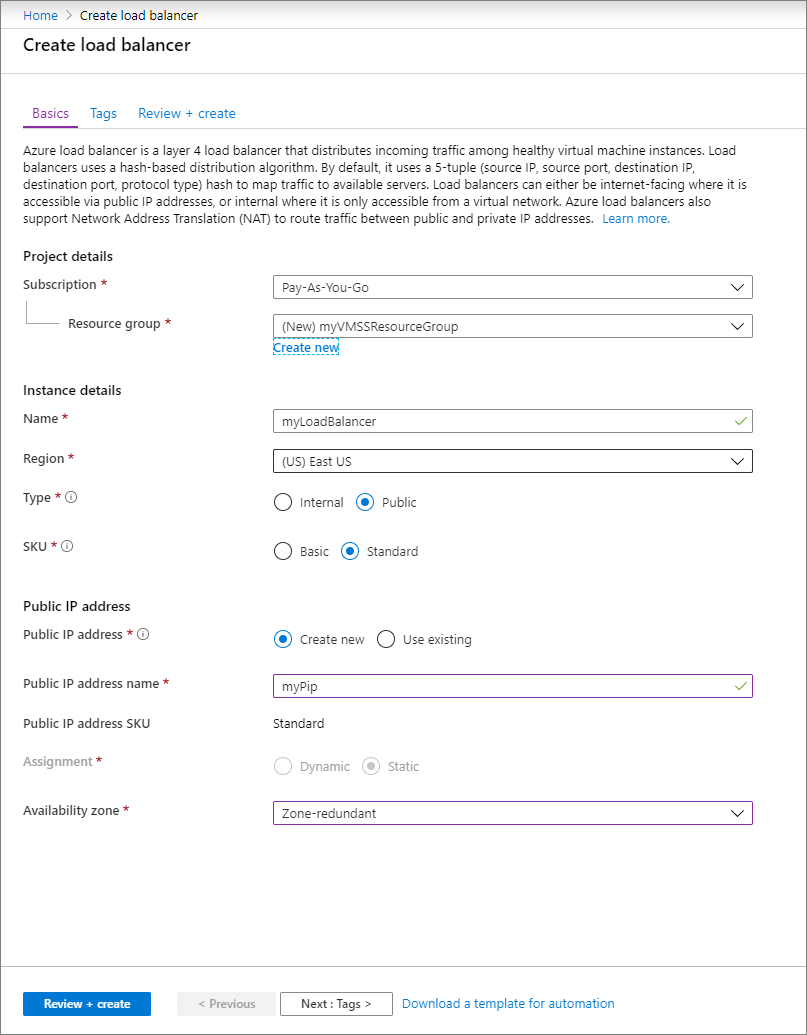
Membuat Set Skala Komputer Virtual
Anda dapat menyebarkan set skala dengan gambar Windows Server atau gambar Linux seperti RHEL, Ubuntu, atau SLES.
Ketik Set skala di kotak pencarian. Dalam hasilnya, di bawah Marketplace, pilih Virtual Machine Scale Sets. Pilih Buat di halaman Set Skala Komputer Virtual, yang membuka halaman Buat Set Skala Komputer Virtual.
Di tab Dasar, di bawah Detail proyek, pastikan langganan yang benar sudah terpilih lalu pilih myVMSSResourceGroup dari daftar grup sumber daya.
Ketik myScaleSet sebagai nama set skala.
Di Wilayah, pilih wilayah yang dekat dengan area Anda.
MenurutOrkestrasi,pastikan opsi Seragam dipilih untuk mode Orkestrasi.
Pilih citra marketplace sebagai Citra. Pada contoh ini, kami memilih Ubuntu Server 18.04 LTS.
Masukkan nama pengguna yang diinginkan, lalu pilih jenis autentikasi yang Anda mau.
- Panjang Kata sandi harus lebih dari 12 karakter huruf dan memenuhi tiga dari empat persyaratan kompleksitas berikut ini: satu karakter huruf kecil, satu karakter huruf besar, satu angka, dan satu karakter khusus. Selengkapnya, lihat persyaratan nama pengguna dan kata sandi.
- Jika Anda memilih citra disk Linux OS, Anda dapat memilih kunci umum SSH. Hanya berikan kunci umum Anda, seperti ~/.ssh/id_rsa.pub. Anda dapat menggunakan Azure Cloud Shell dari portal untuk membuat dan menggunakan kunci SSH.
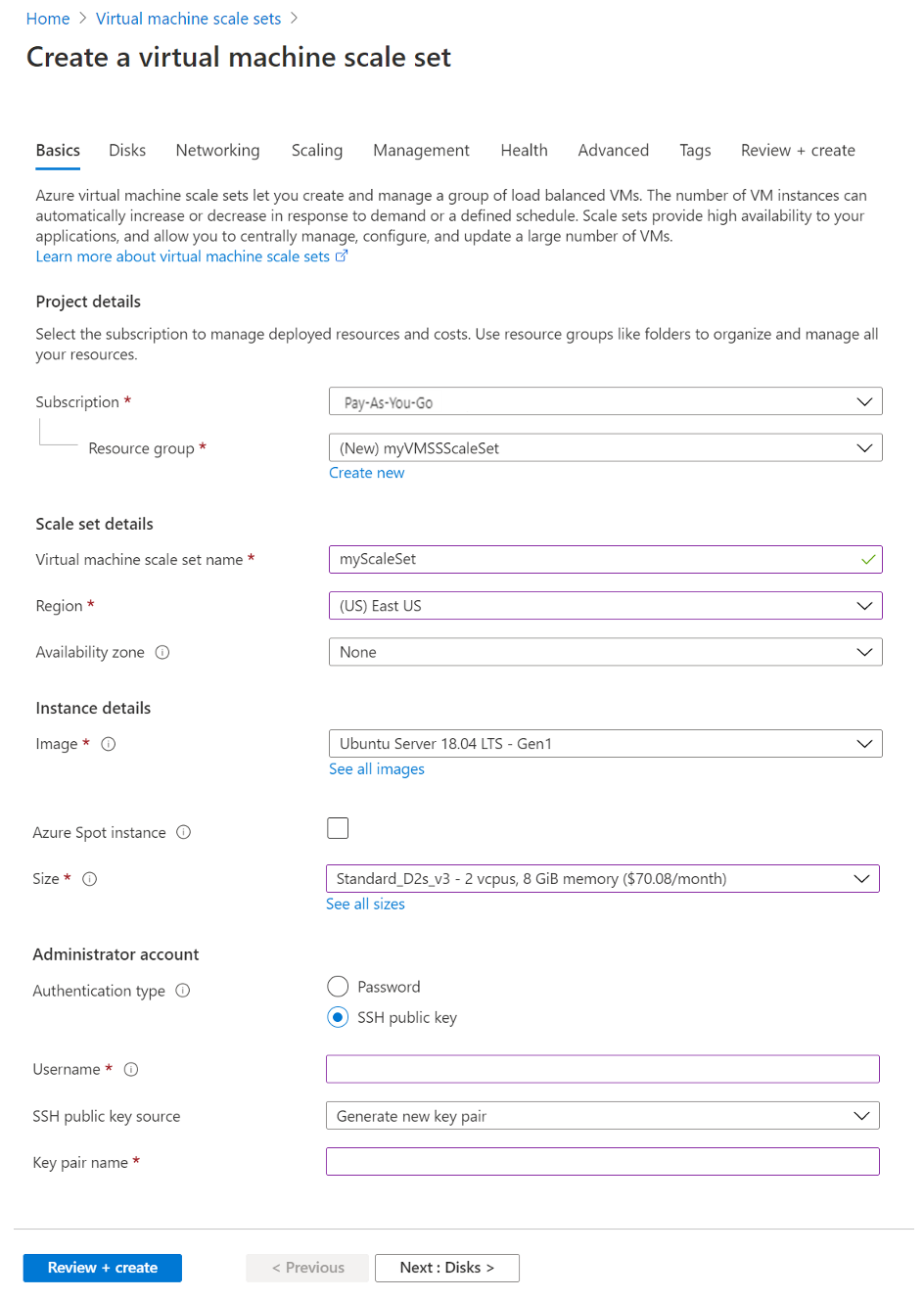
Pilih Berikutnya untuk berpindah ke halaman lainnya.
Biarkan default untuk halaman Instans dan Disk.
Di halaman Jaringan, di bawah Penyeimbangan beban, pilih opsi Gunakan penyeimbang beban untuk meletakkan instans set skala di belakang penyeimbang beban.
Di Opsi penyeimbangan beban, pilih Azure load balancer.
Di Pilih load balancer, pilih myLoadBalancer yang dibuat sebelumnya.
Untuk Pilih kumpulan ujung belakang, pilih Buat baru, ketik myBackendPool, lalu pilih Buat.
Setelah selesai, pilih Tinjau + buat.
Setelah melewati validasi, pilih Buat untuk menyebarkan set skala.
Membersihkan sumber daya
Saat tidak perlu lagi, hapus grup sumber daya, set skala, dan semua sumber daya terkait. Caranya, pilih grup sumber daya dari set skala lalu pilih Hapus.
Langkah berikutnya
Pada mulai cepat ini, Anda membuat set skala dasar di portal Microsoft Azure. Untuk mempelajari lebih lanjut, lanjutkan ke tutorial tentang cara membuat dan mengelola Azure Virtual Machine Scale Sets.